Comment enregistrer sur Roblox avec les meilleures applications Roblox Recorder
Certaines personnes ont dit que Roblox est un mélange de Minecraft et de Lego. En fait, c’est bien plus qu’une simple plateforme de jeu. Il permet aux utilisateurs de jouer à des jeux conçus par d'autres ainsi que de créer de nouveaux jeux à l'aide de Roblox Studio. C’est peut-être pour cela que la plateforme attire des millions de personnes, principalement des enfants, dans le monde. Cela crée un monde virtuel dans lequel les enfants peuvent afficher leur créativité et partager des idées. Ce guide se concentre sur comment enregistrer sur Roblox.
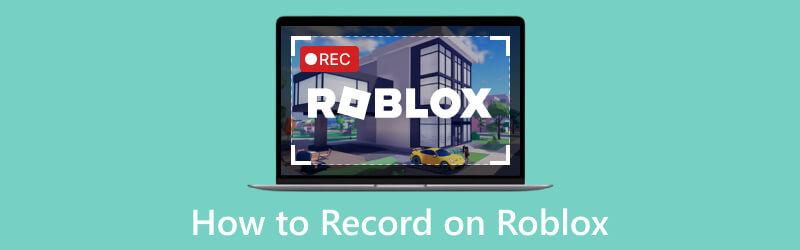
- LISTE DES GUIDES
- Partie 1 : Meilleure façon d'enregistrer sur Roblox
- Partie 2 : Comment enregistrer Roblox avec la voix sur un téléphone
- Partie 3 : Comment enregistrer Roblox en ligne
- Partie 4 : FAQ sur l'enregistrement sur Roblox
Partie 1 : Meilleure façon d'enregistrer sur Roblox
La plateforme Roblox est livrée avec un enregistreur. Cependant, il ne peut enregistrer votre jeu qu'en plein écran. Plus important encore, cette fonctionnalité ne peut enregistrer sur Roblox que pendant 30 minutes maximum. Par conséquent, vous feriez mieux d'utiliser ArkThinker Enregistreur d'écran. Il peut capturer votre gameplay dans n'importe quelle taille sans aucune limite.
- Enregistrez Roblox en un seul clic.
- Ajoutez votre visage et votre voix à l'enregistrement du gameplay.
- Produisez la meilleure qualité de sortie.
- Optimisez les performances grâce à l'accélération matérielle.
Comment enregistrer sur Roblox sans perte de qualité
Installez le meilleur enregistreur Roblox
Téléchargez l'enregistreur d'écran et installez-le sur votre bureau. Lorsque vous devez enregistrer sur Roblox, exécutez l'enregistreur et choisissez Enregistreur de jeu pour accéder à l'interface principale.

Enregistrez sur Roblox
Abaissez le Sélectionnez le jeu et sélectionnez Roblox. Activer le Son du système et réglez le volume. Si vous avez l'intention d'ajouter votre réaction à l'enregistrement du jeu, activez Webcam et Microphone. Vous devez autoriser le logiciel à accéder à votre webcam et à votre microphone. Clique le REC et jouez au jeu souhaité sur Roblox. Après le compte à rebours, l'enregistrement Roblox commencera.

Prévisualiser et sauvegarder l'enregistrement
Lorsque vous avez terminé, cliquez sur le Arrêt bouton. Ensuite, vous entrerez dans la fenêtre d'aperçu après le rendu. Ici, vous pouvez visualiser l'enregistrement et supprimer les clips indésirables. Enfin, enregistrez le gameplay sur votre disque dur.
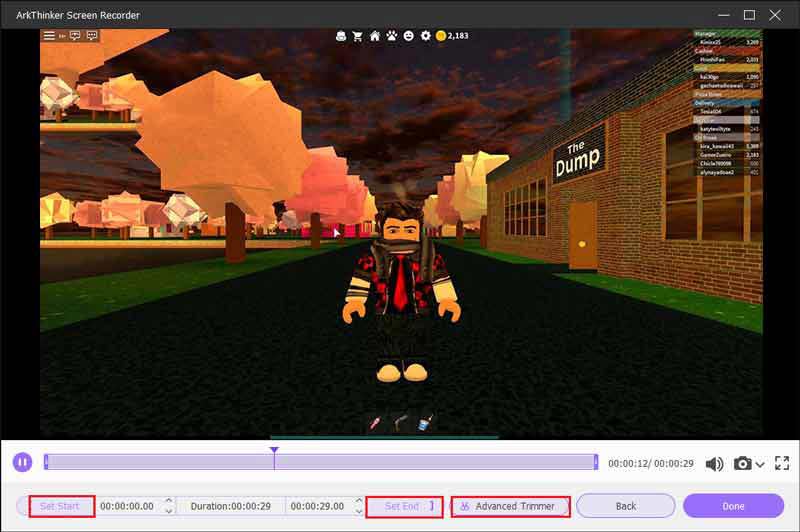
Partie 2 : Comment enregistrer Roblox avec la voix sur un téléphone
Comment enregistrer Roblox avec la voix sur Android
Sur un téléphone mobile, le moyen le plus simple d'enregistrer sur Roblox est la fonction d'enregistrement d'écran intégrée. Une fonctionnalité d'enregistrement d'écran a été introduite sur Android 11, mais une partie des téléphones de Samsung, LG et OnePlus ont ajouté cette fonctionnalité sur Android 10.
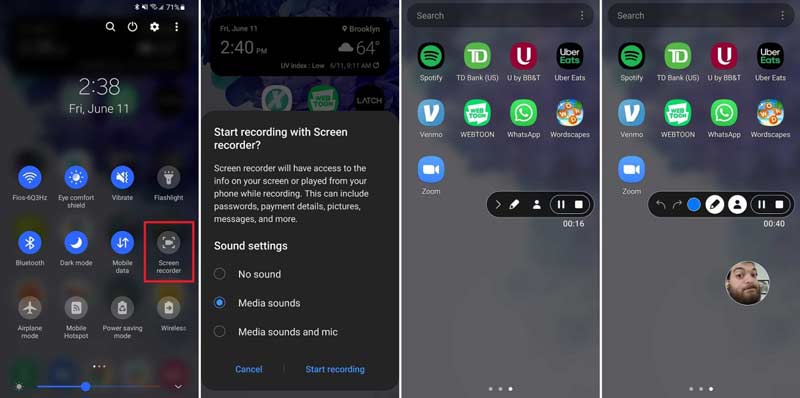
Faites glisser votre doigt vers le bas depuis le haut de l'écran de votre téléphone pour saisir le Réglages rapides boîte. Appuyez sur le Enregistreur d'écran fonctionnalité.
Choisissez ensuite la source audio. Si vous souhaitez simplement enregistrer votre jeu, sélectionnez Sons multimédias ou l'option relative. Pour enregistrer sur Roblox avec la voix sur un téléphone, choisissez Sons multimédia et micro. Presse Commencer l'enregistrement.
Ouvrez l'application Roblox et jouez à votre jeu préféré. Vous remarquerez peut-être une barre de menus de l'enregistreur sur la couche supérieure de votre écran. Pour ajouter votre visage à l'enregistrement, appuyez sur le Webcam icône.
Lorsque vous souhaitez arrêter l'enregistrement, appuyez sur le Arrêt bouton. Vous retrouverez ensuite l’enregistrement du gameplay dans votre mémoire.
Comment enregistrer Roblox avec la voix sur iPhone
Apple a introduit une fonctionnalité d'enregistrement d'écran dans iOS. En d’autres termes, les utilisateurs d’iPhone peuvent également enregistrer sur Roblox avec la voix sans applications supplémentaires. L'inconvénient est que vous ne pouvez pas ajouter votre visage à l'enregistrement.
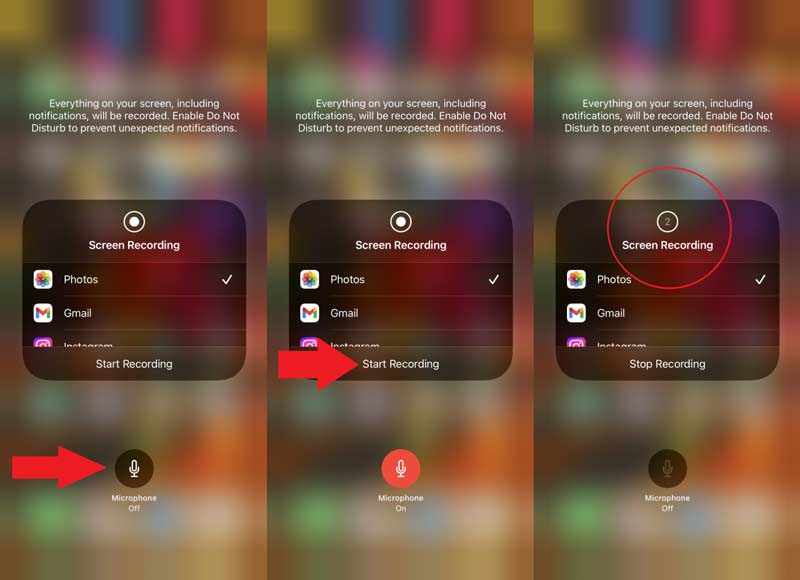
Accédez à l'application Paramètres, appuyez sur Centre de contrôle, et appuyez sur la touche + icône à côté de Enregistrement d'écran pour ajouter cette fonctionnalité à votre centre de contrôle.
Entrez dans votre centre de contrôle, appuyez longuement sur le bouton Enregistrement d'écran icône et appuyez sur l'icône microphone icône. Assurez-vous de voir Microphone activé sous l'icône.
Presse Commencer l'enregistrement, et jouez à votre jeu préféré sur Roblox lorsque vous revenez à l'écran d'accueil.
Lorsque vous avez terminé l'enregistrement Roblox, localisez votre centre de contrôle, appuyez sur le bouton Enregistrement d'écran icône et appuyez sur Arrête d'enregistrer.
Partie 3 : Comment enregistrer Roblox en ligne
Roblox est une plateforme de jeux en ligne. Une application d'enregistrement d'écran basée sur le Web est une autre option pour enregistrer votre jeu. Enregistreur d'écran gratuit ArkThinker, par exemple, est un bon choix. Son utilisation est totalement gratuite, sans aucune restriction. De plus, il peut enregistrer sur Roblox avec votre voix et votre visage.
Accéder https://www.arkthinker.com/free-screen-recorder/ dans votre navigateur. Clique le Commencer l'enregistrement vidéo bouton pour obtenir le lanceur.
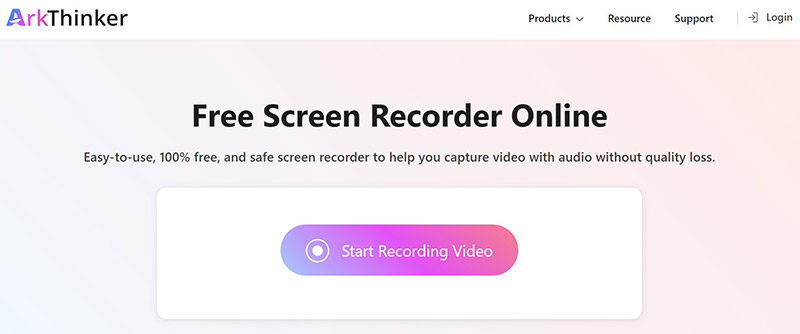
Il y a quatre options sur le lanceur :
Zone d'enregistrement est utilisé pour définir la zone d'enregistrement en fonction de votre Roblox.
Le Caméra peut capturer votre visage tout en enregistrant l'écran.
Le Conférencier est utilisé pour enregistrer le son du jeu Roblox.
Le Microphone ajoute votre voix à l'enregistrement.
Activez ou désactivez chaque option selon vos besoins.
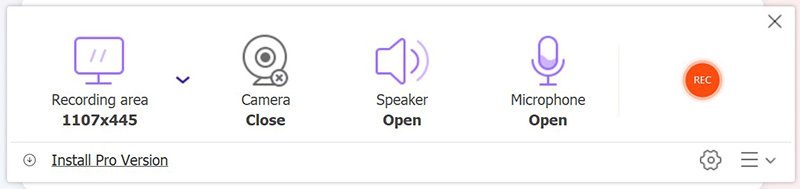
Frappez le REC bouton pour lancer l’enregistrement sur Roblox avec votre voix en ligne.
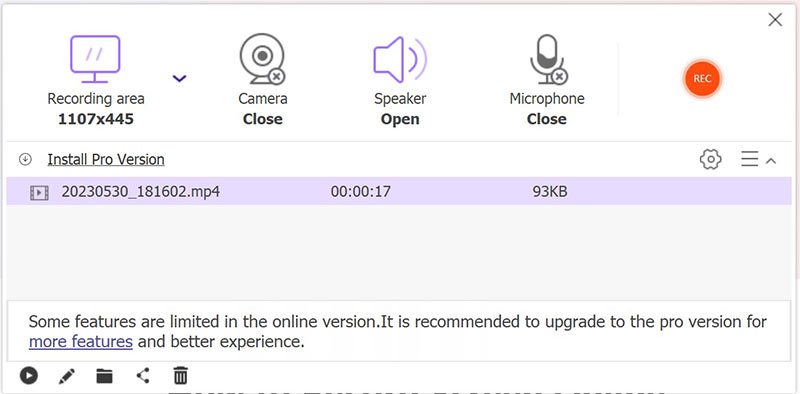
Enfin, cliquez sur le Arrêt bouton pour terminer l’enregistrement du gameplay.
Partie 4 : FAQ sur l'enregistrement sur Roblox
Quelle est la clé pour enregistrer sur Roblox ?
L'intégré Enregistrer une vidéo la fonctionnalité de Roblox ne prend pas en charge les raccourcis. Si vous souhaitez enregistrer sur Roblox sous Windows, appuyez sur Gagner + G pour déclencher la barre de jeu.
Pouvez-vous enregistrer des personnes sur Roblox ?
Roblox dispose d'un enregistreur intégré qui permet aux joueurs de créer une vidéo de jeu rapidement et facilement, mais il est assez simple et ne peut pas capturer vos réactions. Pour ajouter votre visage à l'enregistrement du gameplay, vous devez utiliser un enregistreur tiers.
Les autres joueurs savent-ils quand vous enregistrez sur Roblox ?
Non. Lorsque vous enregistrez sur Roblox, cela n’affecte pas l’expérience de jeu ni l’apparence des autres joueurs. Ainsi, ils ne pourront pas savoir que vous enregistrez à moins que vous ne partagiez l'enregistrement avec eux.
Conclusion
Maintenant, tu devrais comprendre comment enregistrer sur Roblox avec votre voix sur Windows, Mac, smartphone et en ligne. La fonction d'enregistreur vidéo intégrée est trop basique pour produire un excellent enregistrement de jeu. ArkThinker Screen Recorder, quant à lui, intègre des fonctionnalités de niveau professionnel d'une manière que tout le monde peut maîtriser en quelques secondes. Si vous avez d'autres questions sur cette plateforme, n'hésitez pas à laisser un message sous cet article et nous y répondrons rapidement.
Que pensez-vous de cette publication? Cliquez pour noter cet article.
Excellent
Notation: 4.9 / 5 (basé sur 215 voix)
Trouver plus de solutions
Moyens rapides d'enregistrer Facetime avec audio sur les appareils Apple Google Recorder : une application exclusive au Pixel pour enregistrer de l'audio Apowersoft Screen Recorder : Enregistrer l'écran avec l'audio en même temps Meilleur enregistreur de jeu pour capturer le gameplay [Outils fiables + avis] Un didacticiel pour enregistrer un webinaire : pour Windows, Mac, iPhone et Android AZ Screen Recorder : application de capture d'écran pour les appareils AndroidArticles relatifs
- Enregistrer une vidéo
- Enregistrer des appels Skype : un guide étape par étape pour obtenir des appels vidéo Skype
- Un didacticiel pour enregistrer un webinaire : pour Windows, Mac, iPhone et Android
- Enregistrement d'écran Vimeo : Apprenez à enregistrer dans Vimeo
- 2 façons de filtrer un enregistrement Snapchat sans que les autres ne le sachent
- Enregistreur GIF leader pour capturer des GIF animés [Avis détaillés]
- AZ Screen Recorder : application de capture d'écran pour les appareils Android
- iTop Screen Recorder : capturez les activités de l'écran et créez des vidéos
- Méthodes rapides pour enregistrer une réunion d'équipe [Méthodes attestées]
- Guide détaillé pour enregistrer un écran ou des vidéos sur des ordinateurs Mac
- Meilleur enregistreur de jeu pour capturer le gameplay [Outils fiables + avis]



